Transformere data ved å kjøre en Azure Databricks-aktivitet
Azure Databricks-aktiviteten i Data Factory for Microsoft Fabric lar deg organisere følgende Azure Databricks-jobber:
- Notatblokk
- Jar
- Python
Denne artikkelen inneholder en trinnvis gjennomgang som beskriver hvordan du oppretter en Azure Databricks-aktivitet ved hjelp av Data Factory-grensesnittet.
Forutsetning
Du må fullføre følgende forutsetninger for å komme i gang:
- En leierkonto med et aktivt abonnement. Opprett en konto gratis.
- Det opprettes et arbeidsområde.
Konfigurere en Azure Databricks-aktivitet
Hvis du vil bruke en Azure Databricks-aktivitet i et datasamlebånd, gjør du følgende:
Konfigurere tilkobling
Opprett et nytt datasamlebånd i arbeidsområdet.
Klikk på legg til en datasamlebåndaktivitet, og søk etter Azure Databricks.
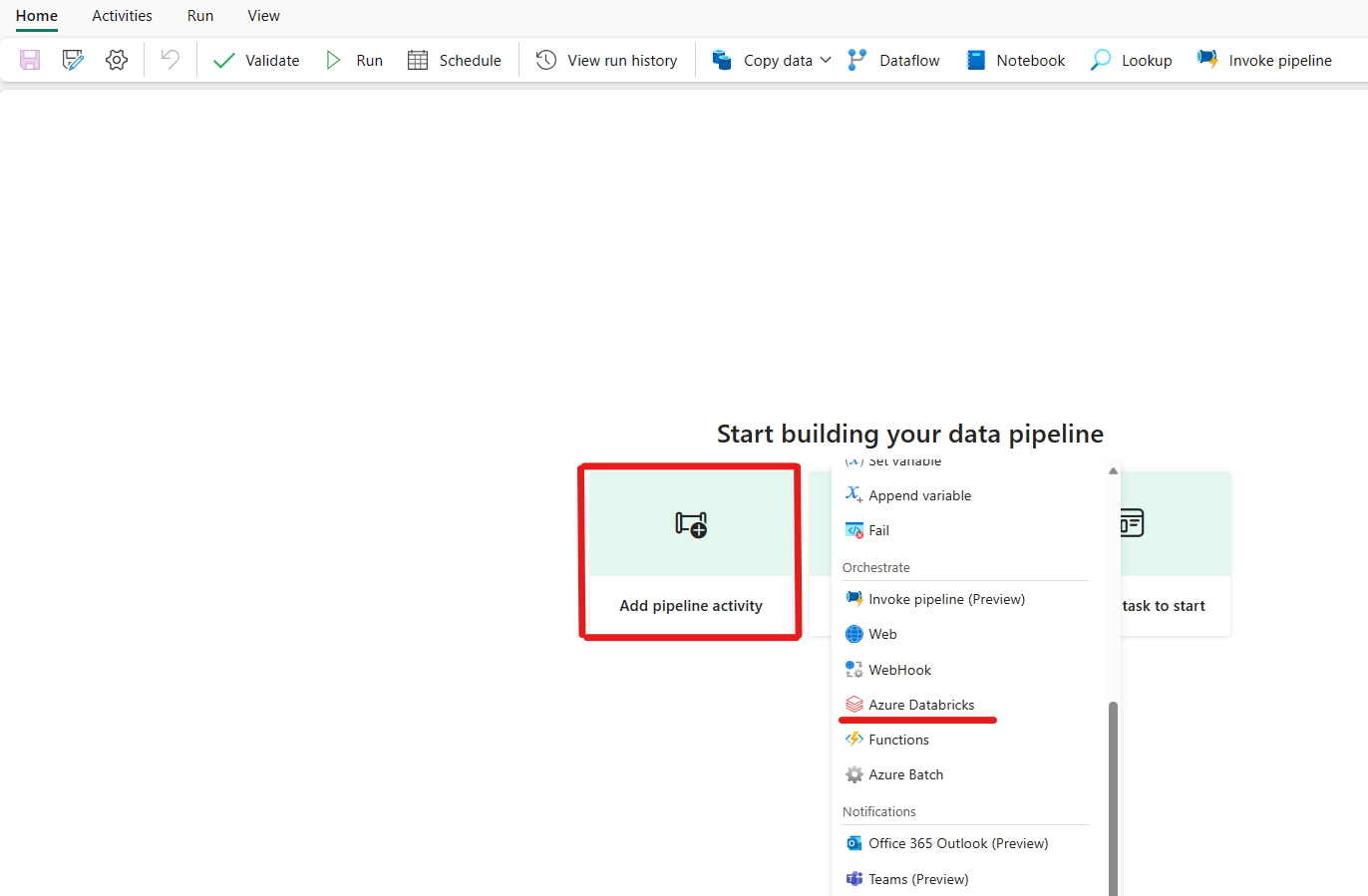
Alternativt kan du søke etter Azure Databricks i ruten for datasamlebåndaktiviteter, og velge den for å legge den til på datasamlebåndlerretet.
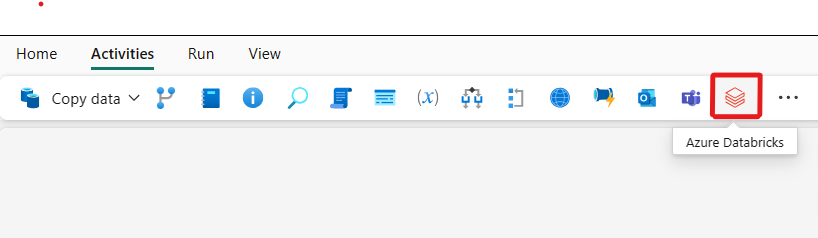
Velg den nye Azure Databricks-aktiviteten på lerretet hvis den ikke allerede er valgt.
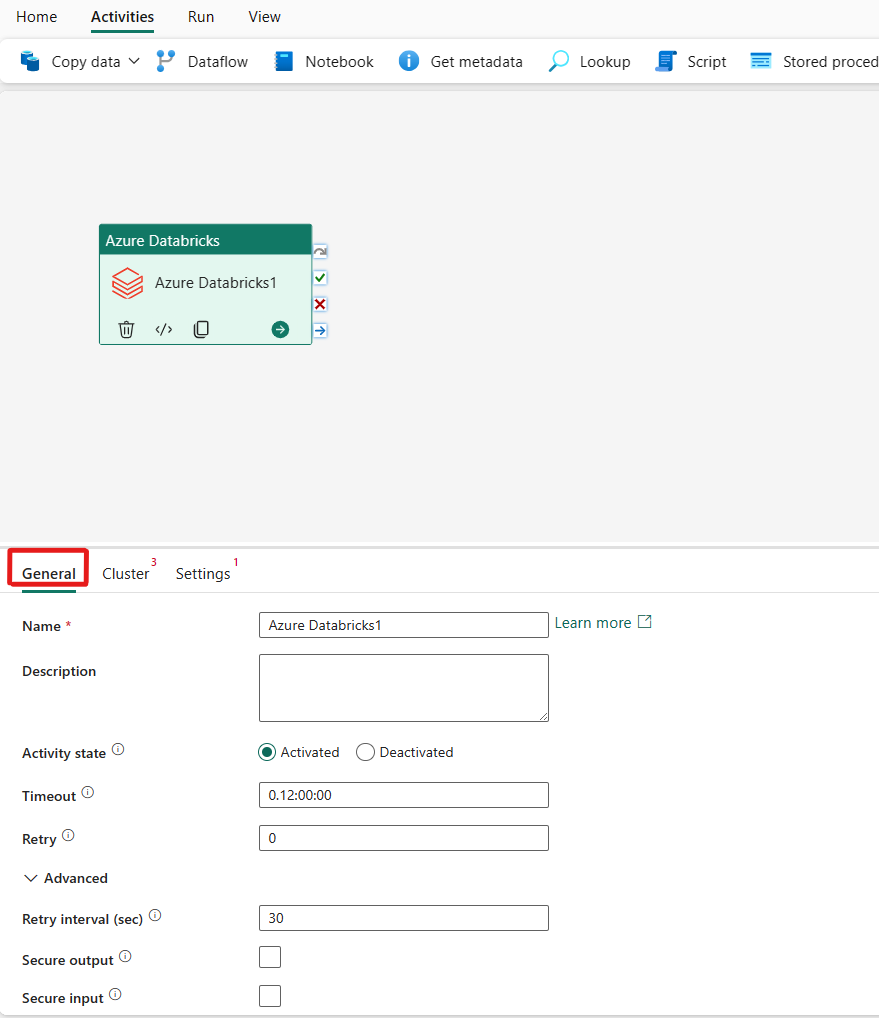
Se veiledningen for generelle innstillinger for å konfigurere fanen Generelle innstillinger.
Konfigurere klynger
Velg Klynge-fanen. Deretter kan du velge en eksisterende eller opprette en ny Azure Databricks-tilkobling, og deretter velge en ny jobbklynge, en eksisterende interaktiv klynge eller et eksisterende forekomstutvalg.
Avhengig av hva du velger for klyngen, fyller du ut de tilsvarende feltene slik de presenteres.
- Under ny jobbklynge og eksisterende forekomstutvalg har du også muligheten til å konfigurere antall arbeidere og aktivere spotforekomster.
Du kan også angi flere klyngeinnstillinger, for eksempel klyngepolicy, Spark-konfigurasjon, Spark-miljøvariabler og egendefinerte koder, etter behov for klyngen du kobler til. Databricks init-skript og målbane for klyngelogg kan også legges til under de ekstra klyngeinnstillingene.
Merk
Alle avanserte klyngeegenskaper og dynamiske uttrykk som støttes i Azure Data Factory Azure Databricks-koblede tjenesten, støttes nå også i Azure Databricks-aktiviteten i Microsoft Fabric under delen «Ekstra klyngekonfigurasjon» i brukergrensesnittet. Ettersom disse egenskapene nå er inkludert i aktivitetsgrensesnittet. De kan enkelt brukes med et uttrykk (dynamisk innhold) uten behov for avansert JSON-spesifikasjon i den koblede tjenesten Azure Databricks for Azure Databricks.
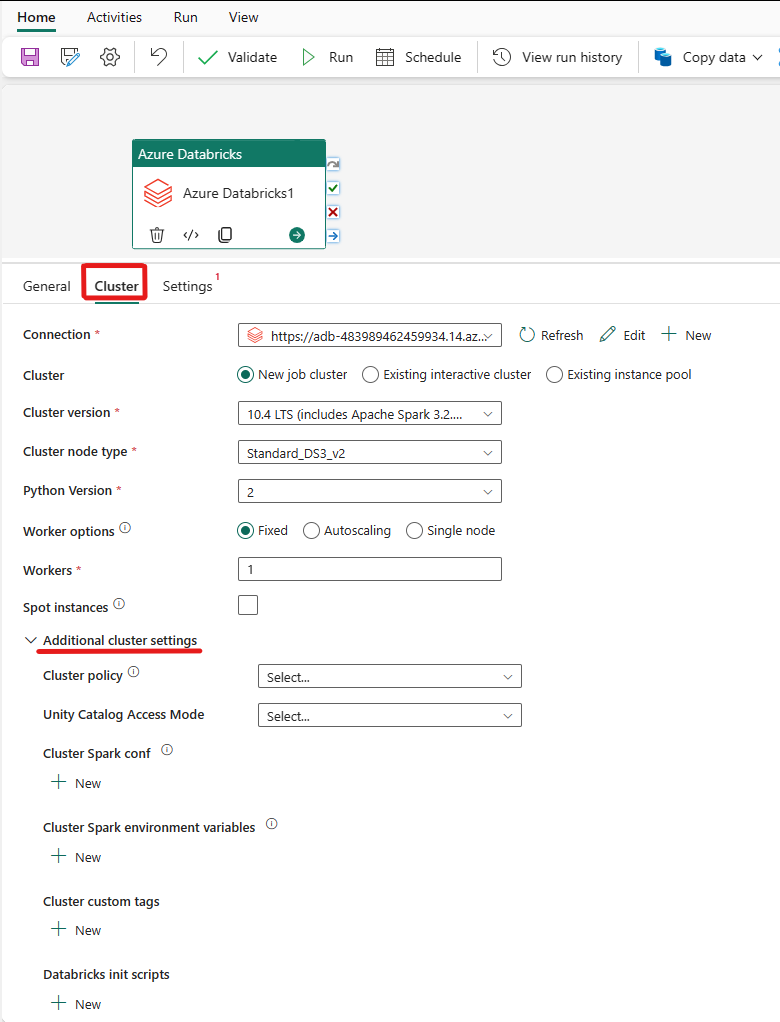
Azure Databricks-aktiviteten støtter nå også støtte for klyngepolicy og enhetskatalog.
- Under avanserte innstillinger har du muligheten til å velge klyngepolicyen, slik at du kan angi hvilke klyngekonfigurasjoner som er tillatt.
- Under avanserte innstillinger har du også muligheten til å konfigurere enhetskatalogtilgangsmodus for ekstra sikkerhet.
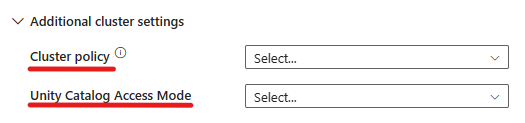
Konfigurere innstillinger
Hvis du velger Innstillinger-fanen, kan du velge mellom tre alternativer som Azure Databricks-typen du ønsker å organisere.
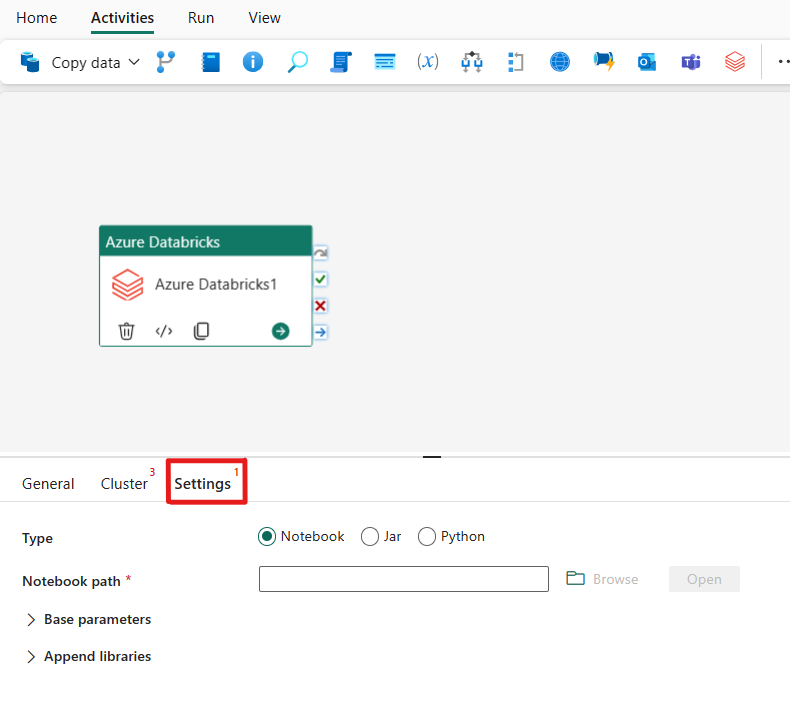
Orkestrer notatblokktypen i Azure Databricks-aktivitet:
Under fanen Innstillinger kan du velge alternativknappen Notatblokk for å kjøre en notatblokk. Du må angi notatblokkbanen som skal kjøres på Azure Databricks, valgfrie basisparametere som skal sendes til notatblokken, og eventuelle ekstra biblioteker som skal installeres på klyngen for å utføre jobben.
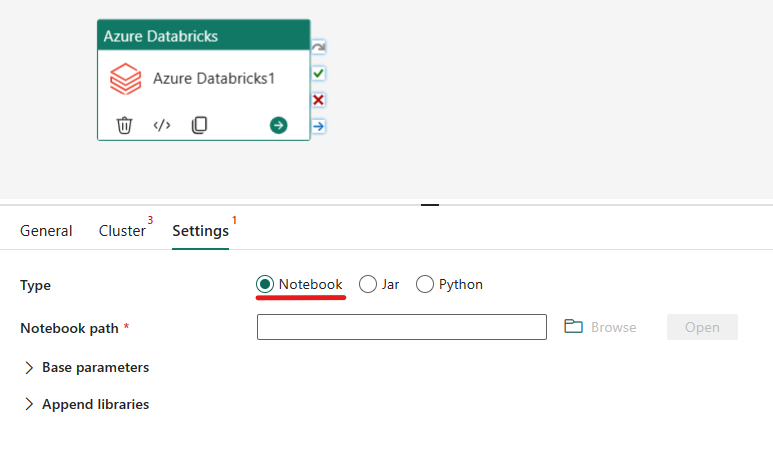
Orkestrering av Jar-typen i Azure Databricks-aktivitet:
Under fanen Innstillinger kan du velge alternativknappen Jar for å kjøre en krukke. Du må angi klassenavnet som skal kjøres på Azure Databricks, valgfrie basisparametere som skal sendes til Jar, og eventuelle ekstra biblioteker som skal installeres på klyngen for å utføre jobben.

Orkestrer python-typen i Azure Databricks-aktivitet:
Under fanen Innstillinger kan du velge Python-alternativknappen for å kjøre en Python-fil. Du må angi banen i Azure Databricks til en Python-fil som skal kjøres, valgfrie basisparametere som skal sendes, og eventuelle ekstra biblioteker som skal installeres på klyngen for å utføre jobben.
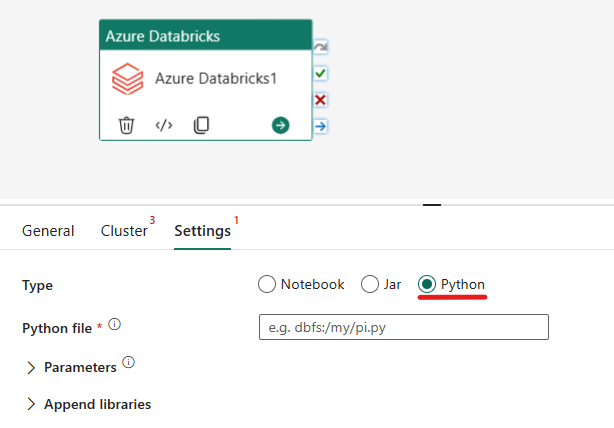
Støttede biblioteker for Azure Databricks-aktiviteten
I aktivitetsdefinisjonen over Databricks kan du angi disse bibliotektypene: jar, egg, whl, maven, pypi, cran.
Hvis du vil ha mer informasjon, kan du se dokumentasjonen for Databricks for bibliotektyper.
Sende parametere mellom Azure Databricks-aktivitet og -datasamlebånd
Du kan sende parametere til notatblokker ved hjelp av baseParameters-egenskapen i databricks-aktivitet.
I enkelte tilfeller må du kanskje sende tilbake bestemte verdier fra notatblokk tilbake til tjenesten, som kan brukes til kontrollflyt (betingede kontroller) i tjenesten eller brukes av nedstrømsaktiviteter (størrelsesgrensen er 2 MB).
I notatblokken, for eksempel, kan du kalle dbutils.notebook.exit("returnValue") og tilsvarende "returnValue" vil bli returnert til tjenesten.
Du kan bruke utdataene i tjenesten ved hjelp av uttrykk, for eksempel
@{activity('databricks activity name').output.runOutput}.
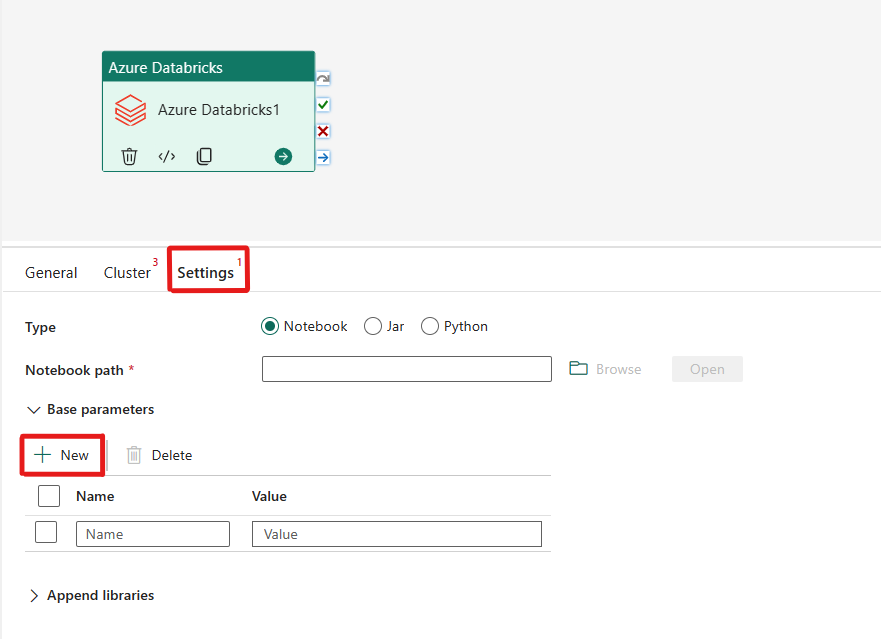
Lagre og kjøre eller planlegge datasamlebåndet
Når du har konfigurert andre aktiviteter som kreves for datasamlebåndet, bytter du til Hjem-fanen øverst i redigeringsprogrammet for datasamlebåndet, og velger lagre-knappen for å lagre datasamlebåndet. Velg Kjør for å kjøre den direkte, eller Planlegg for å planlegge den. Du kan også vise kjøreloggen her eller konfigurere andre innstillinger.

Relatert innhold
Tilbakemeldinger
Kommer snart: Gjennom 2024 faser vi ut GitHub Issues som tilbakemeldingsmekanisme for innhold, og erstatter det med et nytt system for tilbakemeldinger. Hvis du vil ha mer informasjon, kan du se: https://aka.ms/ContentUserFeedback.
Send inn og vis tilbakemelding for